この[一般パラメータ](General Parameters)ロールアウトは、標準ライト用に表示されます。これらのコントロールによって、ライトのオンとオフの切り替え、シーン内のオブジェクトの除外と取り込みを行います。
[修正](Modify)パネルの[一般パラメータ](General Parameters)ロールアウトでは、ライトのターゲット オブジェクトを制御したり、ライトのタイプを変更したりすることができます。
[一般パラメータ](General Parameters)ロールアウトでは、ライトの影付けのオンとオフを切り替えたり、ライトが使用するシャドウ タイプを選択したりすることができます。「シャドウ タイプおよびシャドウ コントロール」と「シャドウ パラメータ」を参照してください。
手順
ライトのオンとオフを切り替えるには:
- 一般パラメータロールアウト/ライト タイプ領域で、[オン](On)チェック ボックスのチェックマークを付けるか、または消します。
既定値ではチェックマークが付いています。
ヒント: 標準ライト フラッシュをオン/オフするには、繰り返しキーフレームでその[マルチプライヤ](Multiplier)パラメータを 0 (ゼロ)に設定し、ステップ接線をこのパラメータに割り当てます。
ライトで影付けするには:
- [一般パラメータ](General Parameters)ロールアウト
 [シャドウ](Shadows)領域において、[オン](On)にチェックマークが付いていることを確認してください。
[シャドウ](Shadows)領域において、[オン](On)にチェックマークが付いていることを確認してください。
シーンをレンダリングしたときにライトによって影付けされます。
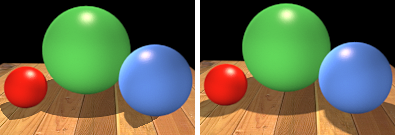
左: 標準スポットライトの投影円錐がシャドウを切断
右: オムニ ライトが完全なシャドウを投影
ライトにシャドウのグローバル設定を使用するには:
- [一般パラメータ](General Parameters)ロールアウト/[シャドウ](Shadow)領域で[グローバル設定使用](Use Global Settings)チェック ボックスにチェックマークを付けます。
[グローバル設定使用](Use Global Settings)チェック ボックスにチェックマークが付いている場合、他のシャドウ コントロールは、[グローバル設定使用](Use Global Settings)チェック ボックスにチェックマークが付いているシーンの他のすべての影付けライトが使用する数値に設定されます。
[グローバル設定使用](Use Global Settings)が設定されている 1 つのライトで影響するパラメータを変更すると、[グローバル設定使用](Use Global Settings)が設定されているすべてのライトが変更されます。
ライトにシャドウ パラメータを個別に設定するには:
- [一般パラメータ](General Parameters)ロールアウト/[シャドウ](Shadow)領域で[グローバル設定使用](Use Global Settings)チェック ボックスのチェックマークを消します。
設定はライトの個別設定に戻ります。
既定値では、[シャドウ マップ](Shadow Map)はアクティブな影のタイプです。[シャドウ マップ パラメータ](Shadow Map Parameters)ロールアウトでは、既定値の設定は次のようになっています。[マップ バイアス](Map Bias)が 1、[サイズ](Size)が 512、[サンプル範囲](Sample Range)が 4.0、[絶対マップ バイアス](Absolute Map Bias)にチェックマークが付いていません。
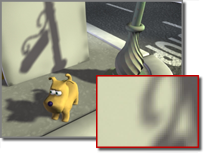
シャドウ マップで影付けしたシーン
既定のパラメータ設定を使用してレンダリングしたシャドウ
エリア シャドウで影付けするには:
- [一般パラメータ](General Parameters)ロールアウト/[シャドウ](Shadows)領域でドロップ ダウン リストから[エリア シャドウ](Area Shadows)を選択します。
シャドウのプロパティを調整するには、[エリア シャドウ](Area Shadows)ロールアウトのコントロールを使用します。
アドバンスド レイトレース シャドウで影付けするには:
- [一般パラメータ](General Parameters)ロールアウト/[シャドウ](Shadows)領域でドロップ ダウン リストから[アドバンスド レイトレース](Advanced Ray-traced)を選択します。
シャドウのプロパティを調整するには、[アドバンスド レイトレース パラメータ](Advanced Ray-Traced Parameters)ロールアウトのコントロールを使用します。
アドバンスド レイトレース シャドウはレイトレース シャドウと似ていますが、アンチエイリアシングを制御できるため、影の生成方法を微調整できます。
シャドウ マップで影付けするには:
- [一般パラメータ](General Parameters)ロールアウト/[シャドウ](Shadow)領域でドロップ ダウン リストから[シャドウ マップ](Shadow Maps)を選択します。
- [シャドウ マップ パラメータ](Shadow Map Parameters)ロールアウトに移動します。
- シャドウ マップのサイズを設定するには[サイズ](Size)編集ボックスを使用します。
- 必要に応じて、[バイアス](Bias)編集ボックスを使用してシャドウのオフセットを調整します。
- ソフトなエッジの影を作成するには[サンプル範囲](Sample Range)編集ボックスを使用します。
レイトレース シャドウで影付けするには:
- [一般パラメータ](General Parameters)ロールアウト/[シャドウ](Shadows)領域でドロップ ダウン リストから[レイトレース シャドウ](Ray-Traced Shadows)を選択します。
- 必要に応じて、[レイトレース シャドウ パラメータ](Ray-Traced Shadow Parameters)ロールアウトのコントロールを使用してシャドウのオフセットを調整します。
レイトレース シャドウは、光源からサンプリングされた光線のパスをトレースして生成されます。レイトレースされた影は影のマップよりも精密です。
オブジェクトが影付けされないようにするには:
- オブジェクトを
 選択します。
選択します。 - オブジェクトを右クリックし、クアッド メニューを表示して、[変換](Transform)(右下)から[プロパティ](Properties)を選択します。
3ds Max によって、[オブジェクト プロパティ](Object Properties)ダイアログ ボックスが開かれます。
- [影付け](Cast)チェックボックスのチェック マークをはずして、[OK]をクリックします。
シーンをレンダリングしたとき、そのオブジェクトは影付けされません。
オブジェクトがシャドウを受けないようにするには:
- オブジェクトを
 選択します。
選択します。 - オブジェクトを右クリックし、クアッド メニューを表示して、[変換](Transform)(右下)から[プロパティ](Properties)を選択します。
3ds Max によって、[オブジェクト プロパティ](Object Properties)ダイアログ ボックスが開かれます。
- [シャドウを他から受ける](Receive Shadows)チェック ボックスのチェックマークを消して、[OK]をクリックします。
シーンをレンダリングするとオブジェクトにシャドウは映りません。
注: ライトから除外してオブジェクトが影を付けるのを回避することもできます。
インタフェース

[ライト タイプ](Light Type)領域([修正](Modify)パネル)
- オン
- ([作成](Create)パネルと[修正](Modify)パネルの両方)ライトのオン/オフを切り替えます。[オン](On)チェック ボックスにチェック マークを付けると、シェーディングやレンダリング時にライトを使用してシーンを照射します。[オン](On)のチェックマークを消すと、シェーディングやレンダリング時にライトは使用されません。既定値ではチェックマークが付いています。
インタラクティブなレンダラーは、ビューポートにライトをオンまたはオフにした効果を表示します。
- [ライト タイプ ドロップダウン リスト]
- ライトのタイプを変更します。標準ライト タイプを選択している場合、オムニ ライト、スポット ライト、または指向性ライトに変更できます。フォトメトリック ライト タイプを選択している場合、ポイント ライト、線形ライト、またはエリア ライトに変更できます。
このパラメータは[修正](Modify)パネルにしかありません。
- ターゲット
- このチェック ボックスにチェックマークを付けた場合、ライトがターゲットになります。ライトとターゲットとの距離が、チェック ボックスの右側に表示されます。 フリー ライトに対しては、この値を設定できます。ターゲット ライトについては、チェック ボックスのチェックマークを消すか、ライトまたはライトのターゲット オブジェクトを移動して変更します。
[シャドウ](Shadows)領域
- オン
- 現在のライトでシャドウを付けるかどうかを決めます。既定値ではチェックマークが付いています。
- グローバル設定を使用
- チェックマークを付けると、このライトで投射されるシャドウに対してグローバルな設定を使用することになります。チェックマークをはずすと、シャドウを個々に制御できるようになります。グローバル設定を使用しないように選択するときは、そのライトに対してレンダラーがシャドウを生成する方法を選択しなければなりません。
[グローバル設定使用](Use Global Settings)チェック ボックスにチェックマークが付いている場合、シャドウ パラメータが切り替わり、グローバル設定の内容が表示されます。このデータは、このクラスの他のすべてのライトによって共用されます。[グローバル設定使用](Use Global Settings)チェック ボックスのチェックマークが消えている場合、シャドウ パラメータがそのライト専用になります。
- シャドウ方法ドロップダウン リスト
- このライトに影を付ける場合、レンダラーでシャドウ マップ、レイトレース シャドウ、アドバンスド レイトレース シャドウ、またはエリア シャドウのどれを使用するかを決めます。
[mental ray シャドウ マップ](mental ray Shadow Map)タイプは、mental ray レンダラーで使用するためのタイプです。 このシャドウ タイプを選択したときにシャドウ マップを使用可能にすると([レンダリング設定](Render Setup)ダイアログ ボックスの[シャドウとディスプレイスメント](Shadows & Displacement)ロールアウト)、mental ray のシャドウ マップ アルゴリズムが使用されます。このタイプを選択した場合に既定値のスキャンライン レンダリングでレンダリングを行うと、レンダリング結果にシャドウが表示されません。
注: シャドウ マップが使用可能でシャドウ マップのタイプが[シャドウ マップ](Shadow Map)である場合、mental ray レンダラーではシャドウ マップの設定をそれに相当する mental ray シャドウ マップの設定に変換しようとします(予期しない結果になる場合があります)。その他の場合は、mental ray レンダラーではレイトレース シャドウを生成します。それぞれのシャドウ タイプに、独自のコントロール群があります。
- アドバンスド レイトレース シャドウ: 「[アドバンスド レイトレース パラメータ](Advanced Ray-Traced Parameters)ロールアウト」および「[最適化](Optimizations)ロールアウト」を参照してください。
- エリア シャドウ: 「[エリア シャドウ](Area Shadows)ロールアウト」および「[最適化](Optimizations)ロールアウト」を参照してください。
- mental ray シャドウ マップ: 「[mental ray シャドウ マップ](mental ray Shadow Map)ロールアウト」を参照してください。
- レイトレース シャドウ: 「[レイトレース シャドウ パラメータ](Ray-Traced Shadow Parameters)ロールアウト」を参照してください。
- シャドウ マップ: 「[シャドウ マップ パラメータ](Shadow Map Parameters)ロールアウト」を参照してください。
ヒント: 不透明マッピングされたオブジェクトによってシャドウを投影する場合は、レイトレース シャドウまたはアドバンスド レイトレース シャドウを使用してください。シャドウマップされたシャドウでは、マッピングの透明部分が認識されません。その結果、リアルに見えなくなります。
- [除外](Exclude)ボタン
- 選択したオブジェクトがライトの影響を受けないようにします。このボタンをクリックすると、[除外/含む](Exclude/Include)ダイアログ ボックスが表示されます。
除外されたオブジェクトもそのままシェーディング ビューポート内で点灯して表示されます。シーンがレンダリングされるときにのみ、[除外](Exclusion)が有効です。
ロール角度回転ギズモ
ターゲット ライトの回転角度を変更するには、マニピュレータを使用します。これは、ライトがビームを投影しない場合、またはプロジェクタ ライトの場合に便利です(「[拡張効果](Advanced Effects)ロールアウト」を参照)。マニピュレータを表示するには、ライトを選択して右クリックします。次に、クアッド メニューの[ツール 2](Tool 2)(左上)の[ロール角度回転ギズモ](Roll Angle Manipulator Toggle)をクリックします。
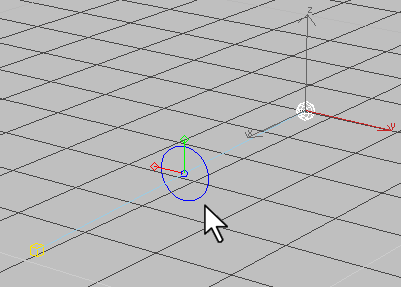
ターゲット ライトのロール角度回転ギズモ
変換ギズモの円形状の部分をドラッグして、任意の角度にライトを回転させます。ロール角度回転ギズモの赤または緑の「時計針」をクリックすると、ライトが 90 度ごとに回転します。